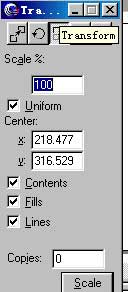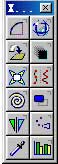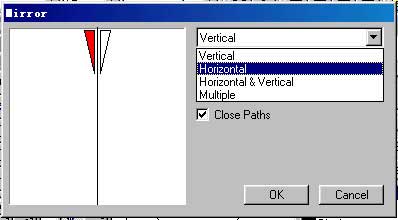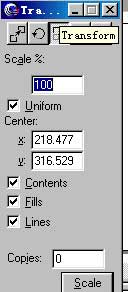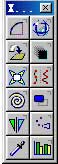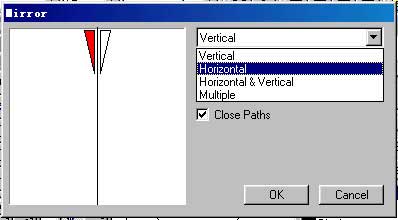我不知道梵高在画“向日葵”时是不是费了很久时间,但却知道“蒙娜丽莎”用了不少时间,修改了无数次。这些都是大师,我们这些小卒子当然不能与之相接并论,不过,连大师都要修改,更何况是我?我一直认为,无论是谁,对于一个对象的塑造,根本无法一次就达到精确的程度,精确,必须是无数次调整的结果--
对于对象的控制, 在freehand-9中大多数可以通过transform面板来实现.而实际上很多操作也同样可以通过相应的鼠标操作来实现.
1、transform(变换)面板的控制功能
transform(变换)面板可以通过执行modify/transform菜单下的任一命令打开
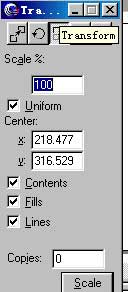
transforrn面板一共有五个子面板,他们分别是move(移动)、raotate(旋转)、scale(缩放)、skew(倾斜)、reflect(镜象),和移动一样,其他几种变换也能以手工控制:
move:这个面板中,move distance项决定移动的距离,由x(x轴)、y(y轴)两个数值框中的数值控制;contents(内容)项决定是否连同paste命令创建的蒙板一起移动;fill(填充)项移动是否对tile填充的内容产生作用;copies项决定复制对象的数量。当然,最直接的移动方法就是利用鼠标拖动对象以达到移动的目的。
raotate:实际上,旋转对象最直接的方法是双击对象,然后拖动鼠标进行旋转;raotatea面板对应的工具是raotate工具,你可以直接使用raotate工具进行旋转,也可以在面板中进行相应的设置进行旋转:raotation angle项控制旋转的度数,center项控制旋转的中心点位置(由x、y的数值决定)。conernts项与fill项的作用与在move(移动)面板中作用相同。
旋转可以作用于一个对象,也可以同时作用于多个对象,甚至于路径上的点,因此你可以利用它作出许多出乎意料的形状出来。
以此类推,你一定会使用其他三个面板了吧?这三个面板对应的工具是:scale(缩放)面板/scale工具、skew(倾斜)面板/skew工具、reflect(镜象)面板/reflect,如果操作的要求不是特别严格的话,利用pointer(箭头)工具双击对象之后,移动鼠标到对象的不同位置拖动也能完成相应的操作。
接下来我们再来看看另外几个相似的功能……
2、xtra t s面板的控制功能
xtrastools面板主要提供一些隐含的工具,这些工具主要用于对象变形,例如fisheyt lens(鱼眼透镜)、3d rotation(3d旋转)、bend(弯曲)、roughen(精糙化)、mirror(镜射)等。xtra tools面板如图所示
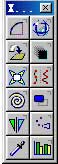
xtra tools面板中工具的操作方法与工具箱中工具的操作方法相似,他们都有自己的对话框,双击图标就可以打开对话框了,然后在对话框事进行相应的设置,接着在画面中拖动鼠标就可以实现每种工具所具有的特殊效果了,合理的将这些效果结合还可以创造出许多出人意料的精彩效果来,现在以mirror(镜射)工具为例,来看看怎么使用这些工具:
选择一个对象,在xtra tools面板中双击mirror(镜射)工具,打开mirror面板(如图);在其镜射类型下拉菜单中选择horiaomtal(水平)项,按ok确定;在画面中拖动鼠标以移动反射轴,直到镜射图像位置适当,松开鼠标,创建一个对象的水平镜像。
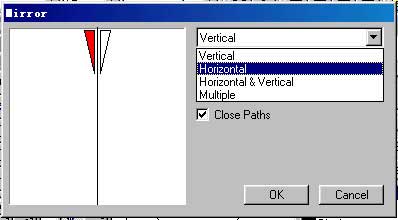
mirror工具是以鼠标确定的轴作为对称轴来创建对称图形。让我们来打开面板中的菜单,菜单中有vertical(垂直镜像)、horiaontal(水平镜像)、horiaontal&vertical(垂直镜像与水平镜像)、multiple(多重镜像)四种选项。前三种选项的面板都是相同的,只有close paths(闭合路径)一个可控项:close paths实际是四种选项通用的一种设置,他的作用是对象如果包括两条或两条以上敞开路径,且路径开口小于ceneral面板中snap distance栏中的数值,在于执行对称效果时自动闭合路径。
唯一不同的面板是multiple选项面板,选择他之后,面板上会增加两个可控项:对称轴数量和镜射方式。对称轴的数量由数值框中的数值确定,mirror工具提供两种reflect(旋转)与rotate(对称)两种镜射方式供选择。 ||| 我不知道梵高在画“向日葵”时是不是费了很久时间,但却知道“蒙娜丽莎”用了不少时间,修改了无数次。这些都是大师,我们这些小卒子当然不能与之相接并论,不过,连大师都要修改,更何况是我?我一直认为,无论是谁,对于一个对象的塑造,根本无法一次就达到精确的程度,精确,必须是无数次调整的结果--
对于对象的控制, 在freehand-9中大多数可以通过transform面板来实现.而实际上很多操作也同样可以通过相应的鼠标操作来实现.
1、transform(变换)面板的控制功能
transform(变换)面板可以通过执行modify/transform菜单下的任一命令打开
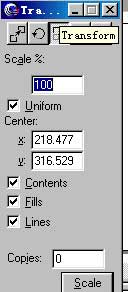
transforrn面板一共有五个子面板,他们分别是move(移动)、raotate(旋转)、scale(缩放)、skew(倾斜)、reflect(镜象),和移动一样,其他几种变换也能以手工控制:
move:这个面板中,move distance项决定移动的距离,由x(x轴)、y(y轴)两个数值框中的数值控制;contents(内容)项决定是否连同paste命令创建的蒙板一起移动;fill(填充)项移动是否对tile填充的内容产生作用;copies项决定复制对象的数量。当然,最直接的移动方法就是利用鼠标拖动对象以达到移动的目的。
raotate:实际上,旋转对象最直接的方法是双击对象,然后拖动鼠标进行旋转;raotatea面板对应的工具是raotate工具,你可以直接使用raotate工具进行旋转,也可以在面板中进行相应的设置进行旋转:raotation angle项控制旋转的度数,center项控制旋转的中心点位置(由x、y的数值决定)。conernts项与fill项的作用与在move(移动)面板中作用相同。
旋转可以作用于一个对象,也可以同时作用于多个对象,甚至于路径上的点,因此你可以利用它作出许多出乎意料的形状出来。
以此类推,你一定会使用其他三个面板了吧?这三个面板对应的工具是:scale(缩放)面板/scale工具、skew(倾斜)面板/skew工具、reflect(镜象)面板/reflect,如果操作的要求不是特别严格的话,利用pointer(箭头)工具双击对象之后,移动鼠标到对象的不同位置拖动也能完成相应的操作。
接下来我们再来看看另外几个相似的功能……
2、xtra t s面板的控制功能
xtrastools面板主要提供一些隐含的工具,这些工具主要用于对象变形,例如fisheyt lens(鱼眼透镜)、3d rotation(3d旋转)、bend(弯曲)、roughen(精糙化)、mirror(镜射)等。xtra tools面板如图所示
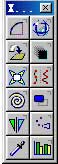
xtra tools面板中工具的操作方法与工具箱中工具的操作方法相似,他们都有自己的对话框,双击图标就可以打开对话框了,然后在对话框事进行相应的设置,接着在画面中拖动鼠标就可以实现每种工具所具有的特殊效果了,合理的将这些效果结合还可以创造出许多出人意料的精彩效果来,现在以mirror(镜射)工具为例,来看看怎么使用这些工具:
选择一个对象,在xtra tools面板中双击mirror(镜射)工具,打开mirror面板(如图);在其镜射类型下拉菜单中选择horiaomtal(水平)项,按ok确定;在画面中拖动鼠标以移动反射轴,直到镜射图像位置适当,松开鼠标,创建一个对象的水平镜像。
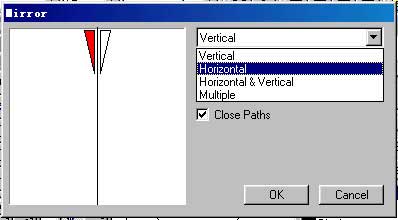
mirror工具是以鼠标确定的轴作为对称轴来创建对称图形。让我们来打开面板中的菜单,菜单中有vertical(垂直镜像)、horiaontal(水平镜像)、horiaontal&vertical(垂直镜像与水平镜像)、multiple(多重镜像)四种选项。前三种选项的面板都是相同的,只有close paths(闭合路径)一个可控项:close paths实际是四种选项通用的一种设置,他的作用是对象如果包括两条或两条以上敞开路径,且路径开口小于ceneral面板中snap distance栏中的数值,在于执行对称效果时自动闭合路径。
唯一不同的面板是multiple选项面板,选择他之后,面板上会增加两个可控项:对称轴数量和镜射方式。对称轴的数量由数值框中的数值确定,mirror工具提供两种reflect(旋转)与rotate(对称)两种镜射方式供选择。 |||
释放鼠标的位置决定对称轴的位置,所以用鼠标单击来定位是不明智的,而以鼠标拖动来决定对称轴位置是最好的选择。在这里,按下alt键并拖动鼠标,可以控制对称轴的角度,加按shift键,对称轴会以45度的角旋转。
3、封套变形的使用。
envelope(封套)面板可以在xtra tools面板中找到,也可以通过执行命令window/ toolbars/envelope来打开(如图);envelope工具是最实用的变形工具,利用他可以自由的调整对象的外形。这个工具除了可以进随心所欲的形体调整之外,还提供了一些freehand-9预设的形体供你选择。其实,你也可以不调出envelope(封套)面板,执行modify/env